बिना किसी प्रतिबंध के खेलने के लिए वीएचएस को डिजिटल में बदलें
जब आपको घर पर अपने माता-पिता की शादी या बचपन की रिकॉर्डिंग वाला वीएचएस टेप मिलता है, तो क्या आप इसे किसी भी मंच पर खोलना चाहते हैं और इसे तुरंत अपने दोस्तों या परिवार के साथ साझा करना चाहते हैं? वीएचएस को डिजिटल में बदलना बिना किसी सीमा के वीडियो साझा करने का सबसे अच्छा तरीका है। यह पोस्ट आपको यह सिखाने के लिए एक विशिष्ट मार्गदर्शिका प्रदान करेगी कि वीएचएस को डिजिटल में कैसे परिवर्तित किया जाए। इसके बारे में पढ़ना और सीखना जारी रखें।
गाइड सूची
भाग 1: वीएचएस क्या है? भाग 2: वीएचएस को डिजिटल में बदलने से पहले तैयार की जाने वाली चीजें भाग 3: AnyRec स्क्रीन रिकॉर्डर के साथ वीएचएस को डिजिटल में बदलने के लिए विस्तृत कदम भाग 4: वीएचएस से डिजिटल के बारे में अक्सर पूछे जाने वाले प्रश्नभाग 1: वीएचएस क्या है?
वीएचएस वीडियो होम सिस्टम संक्षिप्त नाम है, जिसे वीडियो कैसेट भी कहा जाता है। 1981 में, वीएचएस संपूर्ण टेप मीडिया अवधि में प्रमुख होम वीडियो प्रारूप बन गया। माता-पिता वीएचएस का उपयोग घर पर होने वाली हर चीज को रिकॉर्ड करने के लिए करेंगे, जिसमें शादी करना और बच्चे पैदा करना शामिल है। यह उस डिजिटल कैमरे की तरह है जिसका आप अक्सर उपयोग करते हैं। हालांकि, इस बार किसी भी प्लेटफॉर्म या मोबाइल फोन पर सीधे टेप चलाना मुश्किल है, इसलिए वीएचएस को डिजिटल में बदलना सबसे अच्छा विकल्प है। यह विधि इसे बेहतर संरक्षित भी बना सकती है।

भाग 2: वीएचएस को डिजिटल में बदलने से पहले तैयार की जाने वाली चीजें
वीएचएस को डिजिटल में बदलने से पहले आपको तीन चीजें तैयार करनी होंगी। आप निम्नलिखित विशिष्ट मदों के अनुसार तैयार कर सकते हैं। याद रखें कि तीन चीजों में से कोई भी गायब नहीं हो सकता। जब आपके पास एक ही समय में तीन चीजें हों तभी आप VHS को सफलतापूर्वक डिजिटल में बदल सकते हैं।
1. एक वीएचएस प्लेयर
वीएचएस को डिजिटल में बदलने से पहले आपको वीएचएस प्लेयर की जरूरत होती है, जैसे कि वीसीआर। रूपांतरण की प्रक्रिया में, आपको अपने वीएचएस टेप को वीसीआर के साथ समकालिक रूप से चलाने की आवश्यकता होती है। ध्यान दें कि वीसीआर डिवाइस में एक वीडियो और ऑडियो समग्र जैक होना चाहिए।

2. एक वीडियो कैप्चर टूल
दूसरी चीज वीडियो कैप्चर टूल है, जो वीसीआर डिवाइस को आपके कंप्यूटर से जोड़ता है। आप इसे Amazon पर अपनी पसंद और ज़रूरतों के अनुसार खरीद सकते हैं, जैसे macOS के लिए Elgato Video Capture और Windows के लिए TOTMC Video Capture एडेप्टर। यह देखना सुनिश्चित करें कि यह आपके कंप्यूटर सिस्टम से मेल खाता है या नहीं।

3. स्क्रीन रिकॉर्डर वाला एक कंप्यूटर
अंत में, स्क्रीन रिकॉर्डिंग सॉफ्टवेयर वाला एक कंप्यूटर स्थापित किया गया है। AnyRec Screen Recorder सबसे अच्छा उपकरण होना चाहिए जिसे आप मिस नहीं कर सकते। यह उत्कृष्ट टूल वॉटरमार्क के बिना सभी डेस्कटॉप गतिविधियों को रिकॉर्ड कर सकता है। यह ऑल-इन-वन स्क्रीन रिकॉर्डर आपको इच्छानुसार स्क्रीनशॉट लेने की सुविधा भी देता है।

उच्च गुणवत्ता के साथ वीएचएस वीडियो रिकॉर्ड करें और इसमें कोई वॉटरमार्क नहीं है।
लंबे वीएचएस टेप रिकॉर्ड करने के लिए कोई अधिकतम समय सीमा नहीं है।
सीधे क्लिक के साथ स्क्रीन रिकॉर्ड करने के लिए कस्टम हॉटकी प्रदान करें।
वीडियो को समायोजित करने और स्क्रॉलिंग स्क्रीनशॉट का समर्थन करने के लिए शक्तिशाली संपादन सुविधाएँ।
सुरक्षित डाऊनलोड
सुरक्षित डाऊनलोड
भाग 3: AnyRec स्क्रीन रिकॉर्डर के साथ वीएचएस को डिजिटल में बदलने के लिए विस्तृत कदम
अब जबकि आवश्यक वस्तुएँ तैयार हैं, आप वीएचएस को डिजिटल में बदलना शुरू कर सकते हैं। हालांकि यह प्रक्रिया परेशानी भरा है, सफल रूपांतरण के बाद आप इसे आसानी से अपने मोबाइल फोन या अन्य प्लेटफॉर्म पर देख सकते हैं, और साझा करना मुश्किल नहीं है।
स्टेप 1।उदाहरण के तौर पर विंडो लें। फिर VHS प्लेयर और कंप्यूटर को कनेक्ट करने के लिए TOTMC वीडियो कैप्चर एडेप्टर का उपयोग करें। आरसीए प्लग वीएचएस प्लेयर से जुड़ा है। लाल और सफेद चैनल बाएँ और दाएँ हैं, और पीला वीडियो है। दूसरी तरफ USB प्लग कंप्यूटर से जुड़ा है।

चरण दो।आधिकारिक वेबसाइट पर AnyRec स्क्रीन रिकॉर्डर डाउनलोड करें और इसे तुरंत लॉन्च करें। फिर अपने वीएचएस टेप को वीसीआर में डालें। स्क्रीन रिकॉर्डर के साथ रिकॉर्ड करने के लिए आपको वीएचएस स्रोत खोजने की जरूरत है।
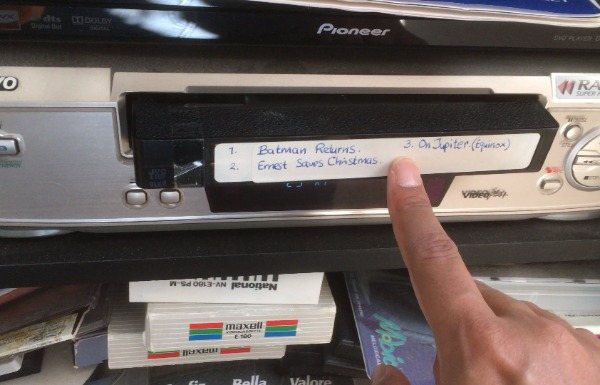
चरण 3।AnyRec स्क्रीन रिकॉर्डर के इंटरफ़ेस पर "वीडियो रिकॉर्डर" बटन पर क्लिक करें। आप माइक्रोफ़ोन या सिस्टम ध्वनि का चयन कर सकते हैं और इसे चालू कर सकते हैं। फिर स्क्रीन पर "रिक" बटन पर क्लिक करें और वीएचएस को डिजिटल में परिवर्तित करना शुरू करने के लिए वीसीआर की "प्ले" कुंजी दबाएं।
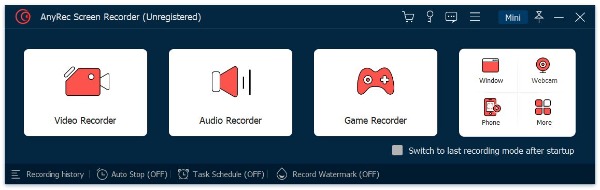
चरण 4।रिकॉर्डिंग के बाद, आप अपने वीडियो को संपादित करने के लिए स्क्रीन रिकॉर्डर का उपयोग कर सकते हैं। आप लंबे वीडियो को तुरंत क्लिप करने के लिए "संपादन" विंडो में कस्टम स्टार्ट और स्टॉप एंड का उपयोग कर सकते हैं। आप कैमरा आइकन के साथ "स्क्रीनशॉट" बटन पर क्लिक करके भी स्क्रीनशॉट ले सकते हैं। अंत में, वीएचएस को डिजिटल प्रारूप में सहेजने के लिए "संपन्न" बटन पर क्लिक करें।
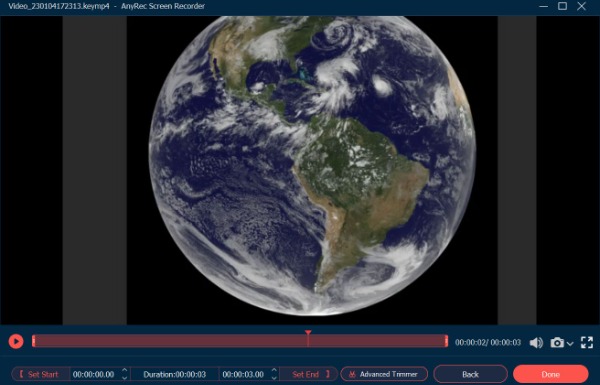
भाग 4: वीएचएस से डिजिटल के बारे में अक्सर पूछे जाने वाले प्रश्न
-
वीएचएस को कनवर्ट करने के लिए सबसे अच्छा वीडियो प्रारूप कौन सा है?
MP4 उच्च गुणवत्ता और छोटी मेमोरी के साथ सामान्य वीडियो प्रारूपों में से एक है। आप VHS को MP4 फॉर्मेट में कन्वर्ट कर सकते हैं, जो लगभग सभी प्लेटफॉर्म के अनुकूल है।
-
क्या वीएचएस को डिजिटल में बदलने से वीडियो की गुणवत्ता कम हो जाएगी?
यह आपके स्क्रीन रिकॉर्डिंग सॉफ्टवेयर पर निर्भर करता है। यदि आपका रिकॉर्डिंग सॉफ्टवेयर पेशेवर है, जैसे AnyRec Screen Recorder, तो आप VHS को उच्च गुणवत्ता के साथ डिजिटल में बदल सकते हैं।
-
VHS द्वारा रिकॉर्ड किए गए वीडियो की गुणवत्ता कैसी है?
वीएचएस टेप में लगभग 3 मेगाहर्ट्ज की वीडियो बैंडविड्थ और 400 किलोहर्ट्ज़ की क्रोमैटिकिटी बैंडविड्थ होती है। आधुनिक डिजिटल शब्दों में, NTSC VHS मोटे तौर पर 333 × 480-पिक्सेल चमक और 40 × 480 क्रोमैटिकिटी रिज़ॉल्यूशन के बराबर है। पाल वीएचएस लगभग 335 × 576-पिक्सेल चमक और 40 × 576 क्रोमा प्रदान करता है।
निष्कर्ष
सही हार्डवेयर और सॉफ्टवेयर के साथ, वीएचएस को डिजिटल में बदलना और संपादित करना, स्टोर करना या दूसरों के साथ साझा करना आसान है। लेकिन स्क्रीन रिकॉर्डिंग सॉफ्टवेयर आवश्यक उपकरणों में से एक है। AnyRec Screen Recorder एक उत्कृष्ट उपकरण है जो प्रयास करने योग्य है। अब आप वीएचएस को डिजिटल में बदल सकते हैं और इसे अपने परिवार के साथ साझा कर सकते हैं!
सुरक्षित डाऊनलोड
सुरक्षित डाऊनलोड
